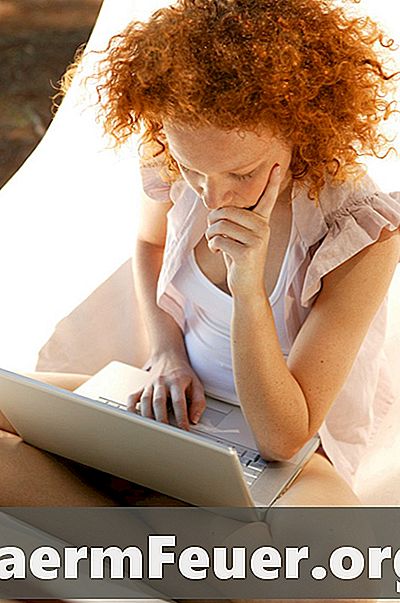
Contenido
La flexibilidad del flash lo hace una herramienta fácil para la creación de juegos educativos y divertidos. Esta misma flexibilidad también requiere una curva de aprendizaje inclinada. No es fácil simplemente empezar a crear en flash: se necesita mucha práctica. Afortunadamente, hay varios ejemplos de juegos de memoria. Estos juegos son perfectos para fines educativos debido al aspecto visual. Estimular la memoria visual ayuda a los alumnos a recordar lo que han estudiado, haciendo que la información se almacene en la memoria de largo plazo.
instrucciones

-
Crea imágenes para tu juego de memoria en tu programa gráfico preferido como Photoshop, Paint, Corel o Fireworks.
-
Abra el Flash y haga clic en "Archivo", "Nuevo" y luego en "Archivo Flash (ActionScript 3.0)" en el menú que aparecerá. Salve su archivo haciendo clic en "Archivo" en el menú principal y luego en "Guardar como" y escriba el nombre "imagen_juego" y luego haga clic en "Guardar".
-
Importe sus imágenes haciendo clic en "Archivo", "Importar" y luego haciendo clic en "Importar a pantalla". Busque sus imágenes y luego haga clic en "Abrir". Crea una película haciendo clic en "Insertar" en el menú principal y luego en "Nuevo símbolo". Haga clic en un botón parecido a un botón de radio escrito "Película" y luego escriba "imágenes" como nombre.
-
Haga clic en la herramienta "Rectángulo" en la barra de herramientas y coloque su ratón en la esquina inferior derecha del punto de registro (se parece a una cruz). Haz clic y mientras sostiene el ratón, arrástralo por la pantalla para dibujar un rectángulo.
-
Inserte un marco estándar en los marcos "1-9" haciendo clic con el botón derecho del marco y luego haciendo clic en "Insertar marco" en el menú que aparece.
Añada imágenes a los rectángulos haciendo clic en el marco y luego arrastrando las imágenes de la biblioteca al rectángulo en la pantalla. Elija diferentes imágenes para cada marco haciendo que el marco 9 sea su imagen estándar, que será la imagen en la parte superior cuando el juego comienza. Guarde su archivo haciendo clic en "Archivo" y "Guardar" en el menú principal.
-
Haga clic con el botón derecho en la película de imágenes en la biblioteca y luego haga clic en "Linkage", escriba "imágenes" para la clase y, a continuación, haga clic en el elemento "Exportar a ActionScript" y "Exportar como marco principal".
-
Abra un archivo de Flash Action Script haciendo clic en "Archivo" en el menú principal, "Nuevo" y luego "Archivo de ActionScript" en el menú que aparece. Guarde su archivo haciendo clic en "Archivo" en el menú principal y en "Guardar como". Introduzca el nombre "imagen_juego" y luego haga clic en "Guardar".
-
Conecte su archivo de acción de secuencia de comandos a ActionScript 3.0 haciendo clic en "Ventana" en el menú principal de su archivo ActionScript 3.0 y, a continuación, haga clic en "Propiedades" y "Propiedades" de nuevo en el menú que aparece. Escriba "imagen_juego" para el campo "Clase de documento".
-
Copia y pega el siguiente código y luego prueba tu archivo haciendo clic en "Ctrl + Enter" en tu teclado.
package {import flash.display.Sprite; import flash.events.MouseEvent; import flash.events.TimerEvent; import flash.utils.Timer; public class image_match extends Sprite {private var first_tile: images; private var second_tile: images; private var pause_timer: Timer; varmagedeck: Array = new Array (1,1,2,2,3,3,4,4,5,5,6,6,7,7,8,8); (x = 1; x <= 4; x ++) {for (y = 1; y <= 4; y ++) {var random_card = Math.floor (Math.random ()imagedeck.length); var tile: images = new images (); tile.col = imagedeck [random_card]; imagedeck.splice (random_card, 1); tile.gotoAndStop (9); tile.x = (x-1)82; tile.y = (y-1) * 82; tile.addEventListener (MouseEvent.CLICK, tile_clicked); addChild (teja); }}} public function tile_clicked (event: MouseEvent) {var clicked: image = (event.currentTarget as image); if (first_tile == null) {first_tile = clicked; first_tile.gotoAndStop (clicked.col); } else if (second_tile == null && first_tile! = clicked) {second_tile = clicked; second_tile.gotoAndStop (clicked.col); if (first_tile.col == second_tile.col) {pause_timer = new Timer (1000,1); pause_timer.addEventListener (TimerEvent.TIMER_COMPLETE, remove_tiles); pause_timer.start (); }} else {pause_timer = new Timer (1000,1); pause_timer.addEventListener (TimerEvent.TIMER_COMPLETE, reset_tiles); pause_timer.start (); }}} public function reset_tiles (event: TimerEvent) {first_tile.gotoAndStop (9); second_tile.gotoAndStop (9); first_tile = null; second_tile = null; pause_timer.removeEventListener (TimerEvent.TIMER_COMPLETE, reset_tiles); } public function remove_tiles (event: TimerEvent) {removeChild (first_tile); removeChild (second_tile); first_tile = null; second_tile = null; pause_timer.removeEventListener (TimerEvent.TIMER_COMPLETE, remove_tiles); }}}